最近将SteamVR Runtime更新到1.9.16,结果发现它的操作界面又变了;
关于新版本Steam Rumtime的Tracker配对问题,很多人发现进到Demo,Tracker的朝向不对,跟现实的角度有一定差距,下面我们就来解决一下这个问题;
Manage Controller Bingding的设置
- 打开Steam应用;

- 打开SteamVR Runtime;

- 保证SteamVR正常运行中,并且配对好两个Tracker;

- 选择“设备”,再选择“控制器设置”;
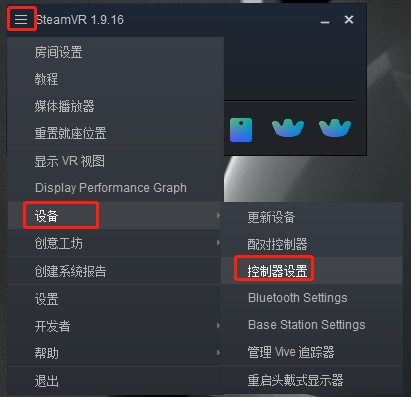
- 选择“Controllers”,再选择“Manage Controller Bingding”;
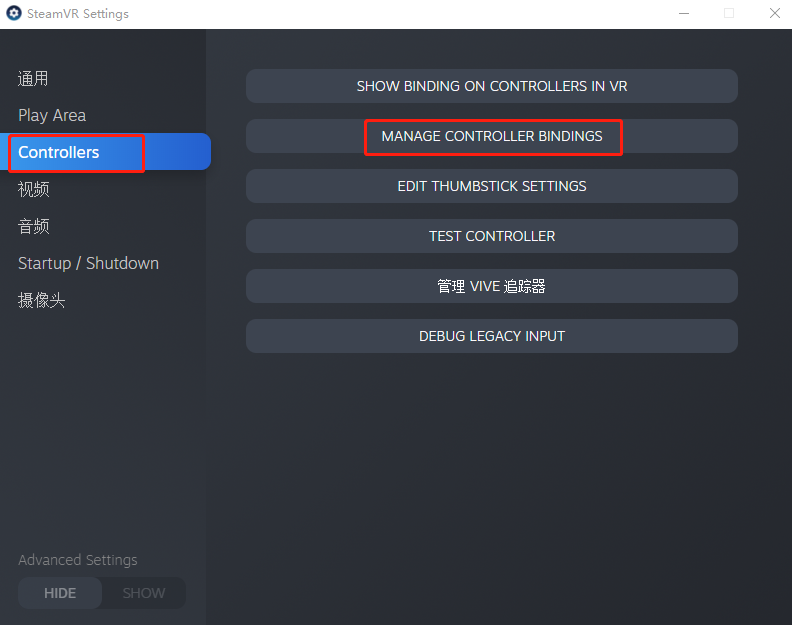
- 找到“Manage Controller Bindings For”,并选择要运行的程序名称(也就是Tracker出现朝向问题的程序);
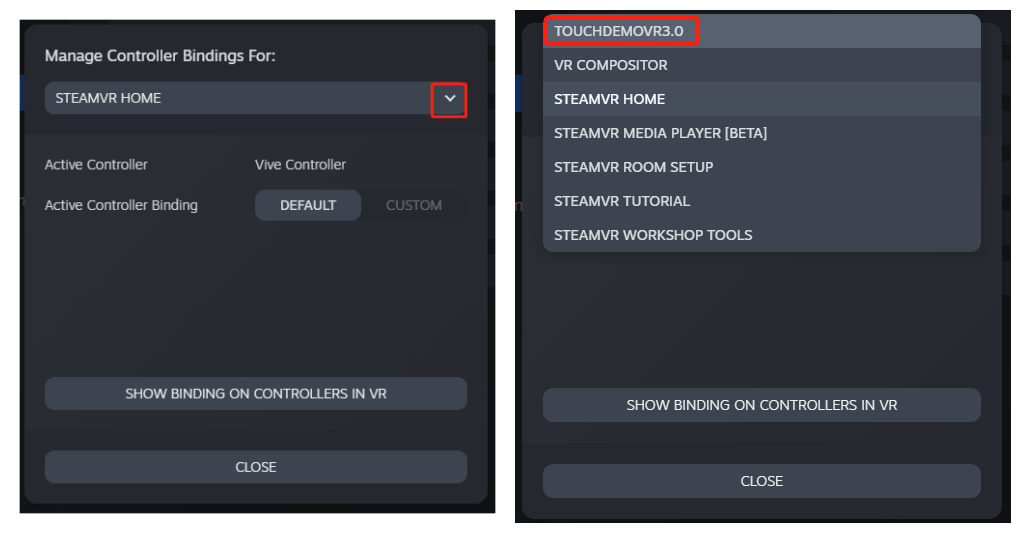
- 将Active Controller Binding 设置成 “CUSTOM”,再选择“EDIT THIS BINDING”;
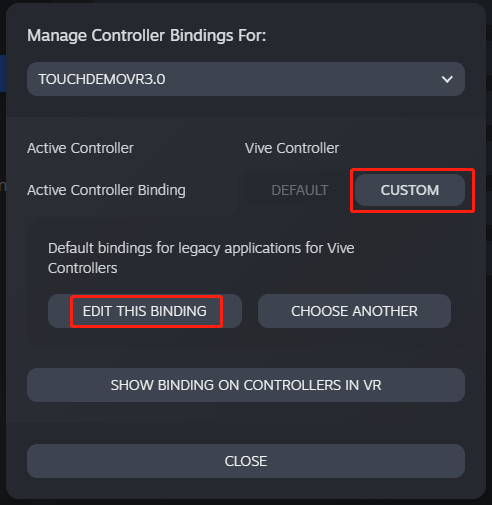
- 选择返回,返回上一级界面;
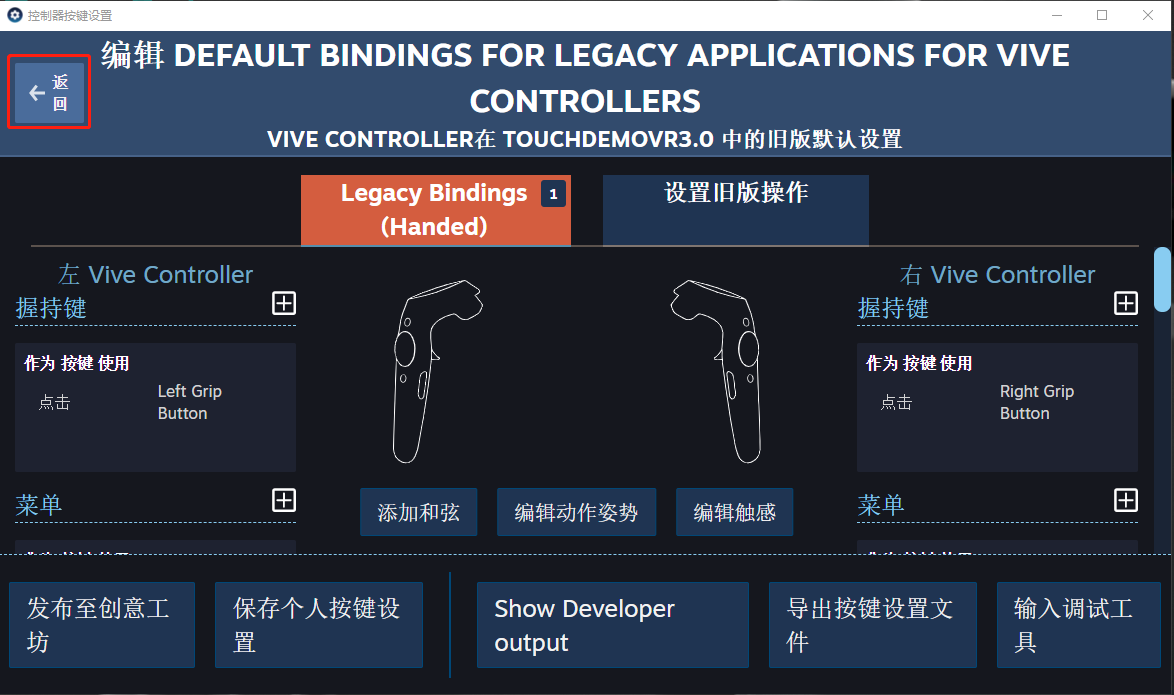
- 重新选择“当前控制器”;
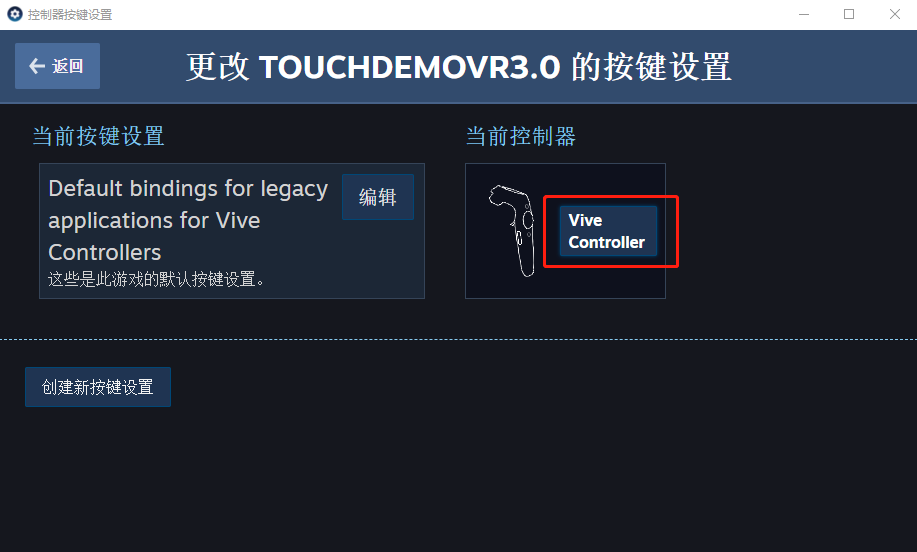
- 将当前控制器设置成 “Vive Tracker in Hand”;(需要已经连接上Vive Tracker)
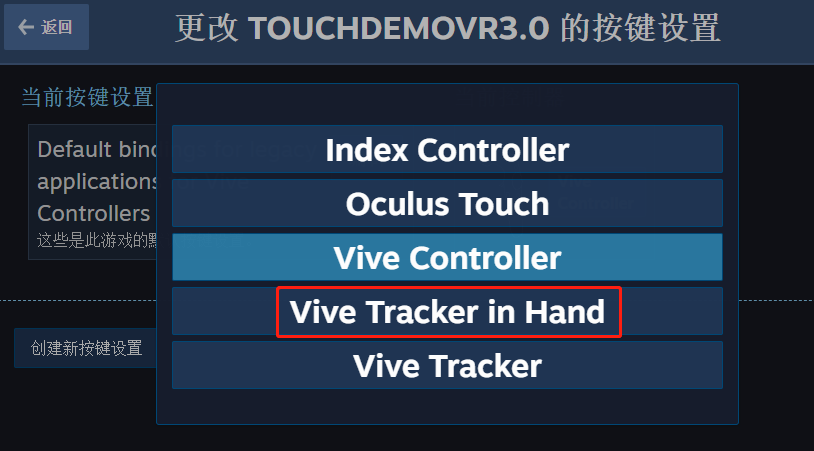
- 在当前按键设置中,选择“编辑”;
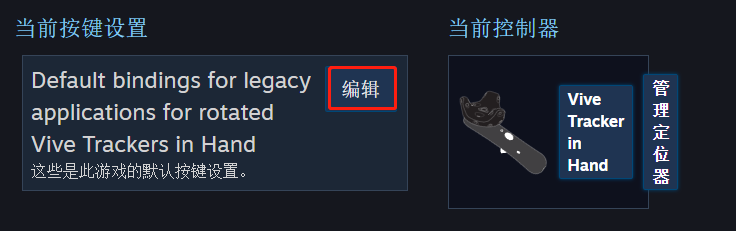
- 选择“编辑动作姿势”;
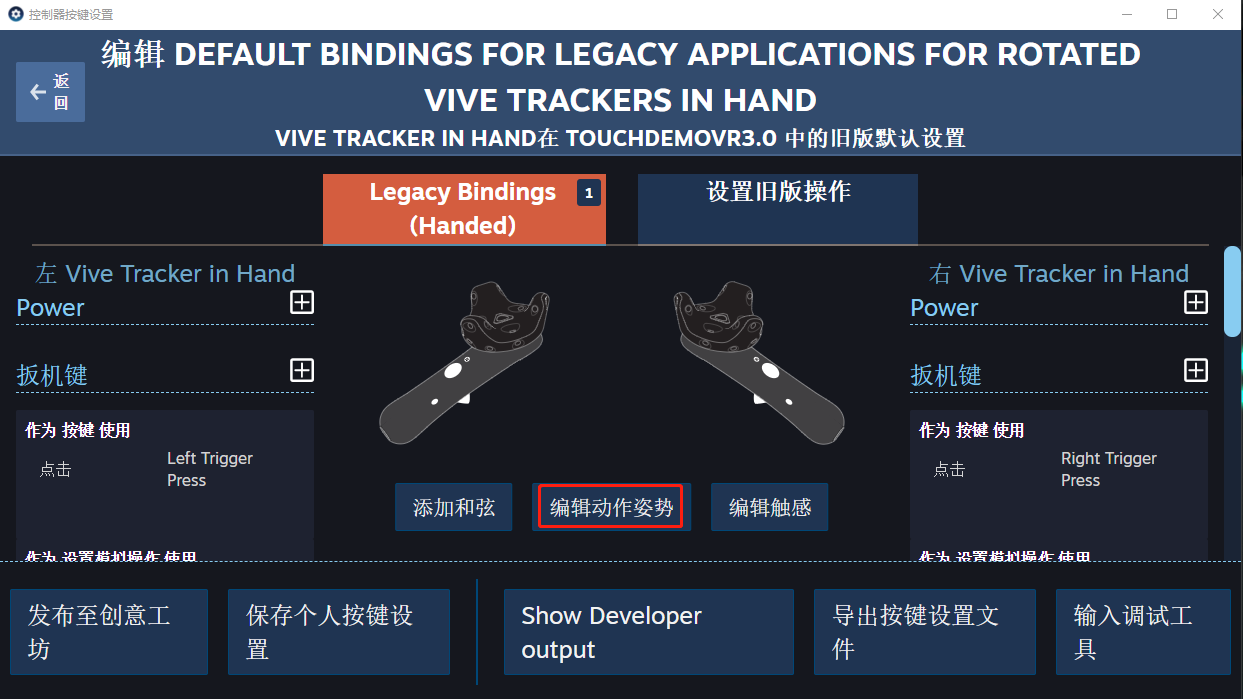
- 设置“左手原始”;
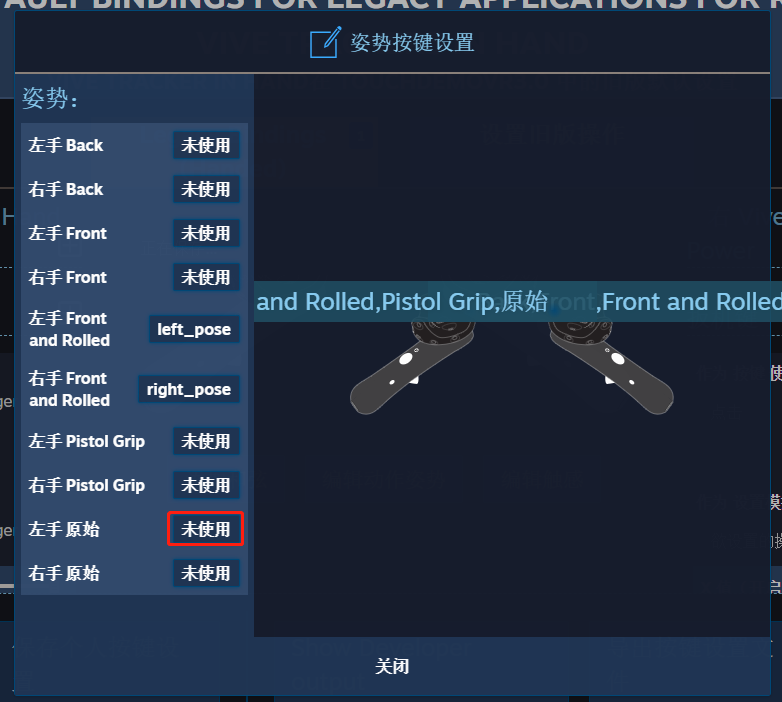
- 将左手原始,设置成 “left_pose”;
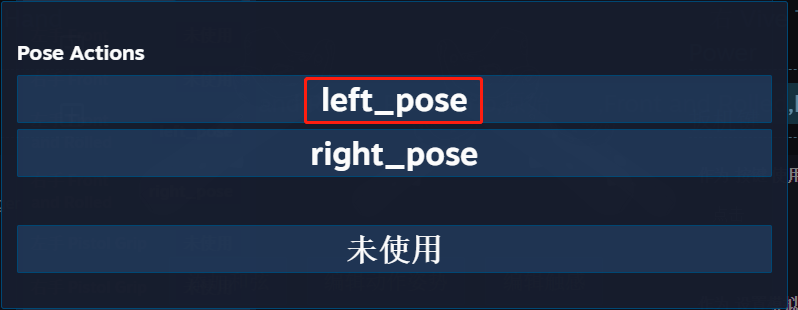
- 同理,将右手原始设置成“right_pose”;
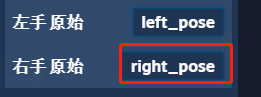
- 关闭窗口,再返回上一级;(不用点保存,Steam的网速实在不咋滴,所以用本地模式,直接返回即可)

- 看到“当前按键设置”里面出来了(本地更改)模式即可;
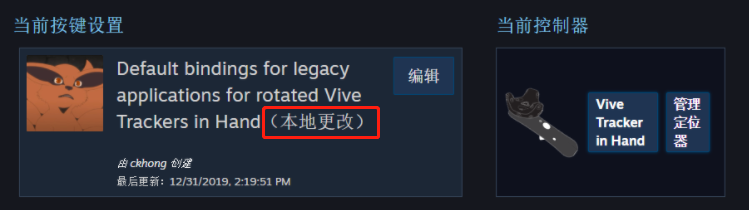
- 关闭SteamVR;
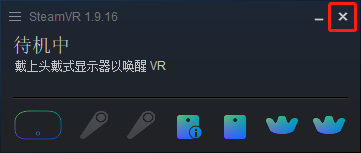
- 完全退出Steam;(桌面菜单栏,找到Steam的图标,右键,退出)
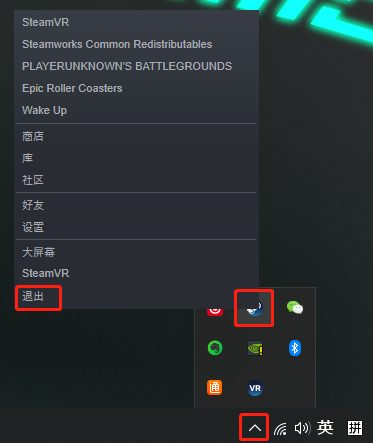
- 重新启动Demo; 再重新打开SteamVR,不打开Steam即可;(注意,不打开Steam,只打开SteamVR;)
注意: 在运行Steam的时候,Tracker朝向还是有问题的,就是要单独打开SteamVR的情况才能使用,具体原因不明,等后面的SteamVR版本更新了之后应该会解决这个问题;
Vive追踪器的设置
- 在配对完Tracker后,右键Tracker图标,选择“管理Vive追踪器”;
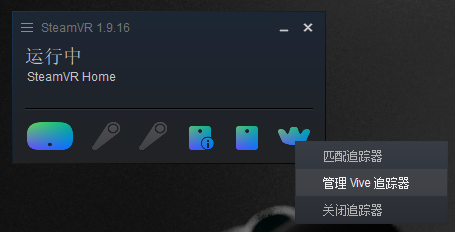
- 找到对应的,已经识别到的,亮绿灯的Tracker设备,分别设置成“手持-左手”和“手持-右手”;

注意: 关于区分左右手的问题,可以先关闭一个Tracker的电源,这时候打开Vive追踪器,当前的Tracker设备就是界面里亮绿灯的Tracker;